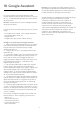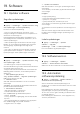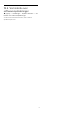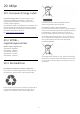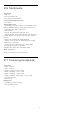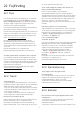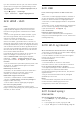User Guide
Table Of Contents
- Indhold
- 1 Oversigt over startskærmen
- 2 Få support
- 3 Lynvejledning
- 4 Opsætning
- 5 Tilslutninger
- 6 Skift kilde
- 7 Kanaler
- 8 TV-guide
- 9 Freeview Play (gælder kun for modeller i Storbritannien og Nordirland)
- 10 Videoer, fotos og musik
- 11 Åbn menuer med TV-indstillinger
- 12 Bjælke til spilstyring
- 13 Smart TV og apps
- 14 Netflix
- 15 Amazon Prime Video
- 16 YouTube
- 17 Alexa
- 18 Google Assistent
- 19 Software
- 20 Miljø
- 21 Specifikationer
- 22 Fejlfinding
- 23 Sikkerhed og pleje
- 24 Vilkår for anvendelse
- 25 Ophavsrettigheder
- 26 Open source
- 27 Ansvarsfraskrivelse vedrørende tjenester og/eller software fra tredjeparter
- Indeks
18. Google Assistent
Dit TV kan fungere med Google Assistent. Med
Google Assistent kan du bruge din stemme til at styre
dit TV – for eksempel ændre lydstyrke, skifte kanaler
og meget mere.
Bemærk: Google Assistent er ikke til rådighed på alle
sprog og i alle lande.
Hvis du vil aktivere Google Assistent på dit TV, skal du
bruge:
• En Google Home-enhed, f.eks. Google Home Mini
• Internetforbindelse på dit TV
• Google-konto
• Google Home-app (mobil-/tablet-version)
Konfigurer TV-betjening med Google Assistant
1 - Følg instruktionerne på skærmen for at acceptere
Politik om personlige oplysninger i forbindelse med
brug af funktionen til stemmestyring i Google
Assistent på dette TV.
2 - Vælg et navn til dit TV, så Google Assistent kan
genkende det.
3 - Log på din Google-konto. Hvis du allerede har en
Google-konto, skal du logge på. Hvis du ikke har en
konto, skal du oprette en og logge på. Når du er
logget på, skal du vælge Get Code (Hent kode) for at
få enhedskoden til dette TV i forbindelse med
registrering af din enhed.
4 - På din mobil/tablet skal du søge efter "Google
Home"-appen i app-butikken (iOS og Android).
Download og åbn Google Home-appen. Log på med
den samme Google-konto, som du brugte til at
registrere dette TV. Du skal fortsætte opsætningen i
Google Home-appen på din mobil/tablet for at styre
dit TV med stemmekommandoer.
5 - I Google Home-appen skal du vælge "Konfigurer
enhed" og derefter vælge "Arbejder med Google", og
søge efter Philips Smart TV. Log på for at oprette et
link til din Google-konto og aktivere TV-betjening i
Google Home-appen.
6 - Du kan bruge Google Assistant til at tænde for dit
TV vha. en stemmekommando. Dette kræver, at TV'et
forbliver i en særlig strømtilstand, når det er i standby.
Dette kan resultere i et lidt højere strømforbrug, når
TV'et er i standby.
Du er klar til at bruge din Google Home-enhed til at
betjene dette TV. Her er nogle ting, du kan prøve:
- Sluk for TV
- Skift til kanal 10 på TV
- Gå en kanal ned på TV
- Forøg lydstyrken på TV
- Sæt TV på lydløs
Bemærk: Hvis du logger af Google Assistent, kan du
ikke længere bruge stemmekommandoer på dette TV.
Du skal gentage Konfiguration af TV-betjening med
Google Assistent for at bruge funktionen igen.
Google Assistent er til rådighed på udvalgte sprog og i
lande, hvor engelsk (Storbritannien) og tysk
(Tyskland) understøttes fra starten. Listen over
understøttede sprog/lande vil med tiden blive
udvidet. Kontakt vores kundeservice for at få den
nyeste liste over understøttede sprog og lande.
Tjenesternes tilgængelighed afhænger af området. En
del af eller hele den software/de tjenester, der er
installeret i eller tilgængelig via produktet, kan
ændres, ophøre, fjernes, suspenderes eller bringes til
ophør uden varsel.
51